كيفية تعريف طابعة hp ب 6 خطوات فقط!

هل اشتريت طابعة HP وترغب في استخدامها على الفور؟ يجب عليك أولاً تعريف طابعة hp و برمجتها قبل أن تتمكن من طباعة الصور والمستندات و سنشرح كيفية القيام بذلك في 6 خطوات بسيطة.
خطوات تعريف طابعة hp
- تحضير الطابعة
- قم بتركيب الخراطيش
- اختر طريقة الاتصال
- قم بتنزيل برنامج HP EasyStart
- تثبيت البرنامج
- تشغيل برنامج تعريف الطابعة
تستغرق عملية تعريف طابعة hp حوالي 30 دقيقة وما تحتاجه هو
- طابعة HP
- ورق
- خراطيش
- جهاز كمبيوتر أو كمبيوتر محمول
- كابل طابعة إذا كان لديك طابعة بدون WiFi.
تحضير الطابعة

قبل أن تبدأ في تعريف طابعة HP الخاصة بك ، يجب إخراج الطابعة من عبوتها و يمكنك القيام بذلك على النحو التالي:
- أخرج طابعة HP من عبوتها وأزل كل الأشرطة والمواد الواقية من داخل الطابعة وخارجها.
- قم بتوصيل سلك الطاقة لتشغيل الطابعة و قم بتشغيل الطابعة واختر اللغة على الشاشة.
- أضف رزمة من الورق. ملاحظة: في بعض الطرز ، يجب عليك تثبيت الورق بين منزلقين بلاستيكيين تدفعهما إلى الداخل.
الطابعة قيد التشغيل الآن ، ولكنها غير متصلة بجهاز كمبيوتر حتى الآن. في الخطوات التالية ، سنشرح كيفية تعريف الطابعة.
الخطوة الأولى. تركيب الخراطيش

يعد تركيب الخراطيش أمرًا سهلاً إلى حد ما ، ولكن يجب أن يتم بشكل صحيح.
أولاً ، ارفع الغطاء العلوي للطابعة و استخدم المقابض الموجودة على الجانب لرفعه لأعلى.
قم بإزالة الخراطيش من العبوة وتأكد من أن اللون المناسب في المكان المناسب.
قم بإزالة الملصق (البرتقالي) من الخرطوشة وادفع الخرطوشة برفق في الحامل حتى تسمع صوت طقطقة.
ضع في اعتبارك أن الملصق يجب أن يكون متجهًا لأعلى.
أغلق الغطاء عند إدخال جميع الخراطيش.
الخطوة 2. اختر طريقة اتصال (يمكنك أيضًا القيام بذلك لاحقًا) بالشبكة
الطريقة الأولى : الاتصال من خلال شبكة وايفاي

انتقل إلى رمز الواي فاي الموجود بالطابعة وإلى “الإعدادات” ثم حدد معالج التثبيت اللاسلكي واتبع الإرشادات التي تظهر على الشاشة.
يمكن أن يستغرق توصيل الطابعة ما يصل إلى دقيقة. يمكنك أيضًا اختيار توصيل الطابعة بشبكة الوايفاي لاحقًا في عملية التثبيت عبر البرنامج الذي سيتم تنزيله.
يمكن للطابعة طباعة دليل قصير إذا لم تعمل بعد هذه الخطوة. للقيام بذلك ، اضغط على أيقونة الواي فاي ثم على “الإعدادات”.
حدد “البدء”.و ستقوم الطابعة بطباعة دليل قصير حول كيفية الاتصال خطوة بخطوة.
الطريقة الثانية : التوصيل عبر كابل USB

إذا كنت تفضل توصيل الطابعة مباشرة بجهاز الكمبيوتر أو الكمبيوتر المحمول دون استخدام الإنترنت ، فيمكنك استخدام كابل USB. قم بتوصيل موصل USB القياسي المسطح (USB-A) بالكمبيوتر المحمول أو الكمبيوتر الشخصي الخاص بك وقم بتوصيل موصل USB المربع (USB-B) بالطابعة.
هل لديك كمبيوتر يعمل بنظام ويندوز؟
قم أولاً بتنزيل البرنامج كما هو موضح في الخطوة 3 قبل توصيل كابل USB.
هل لديك كمبيوتر يعمل بنظام ماك؟
على العكس. قم أولاً بتوصيل كابل USB ثم انتقل إلى الخطوة 3.
الخطوة 3. قم بتنزيل برنامج التعريف
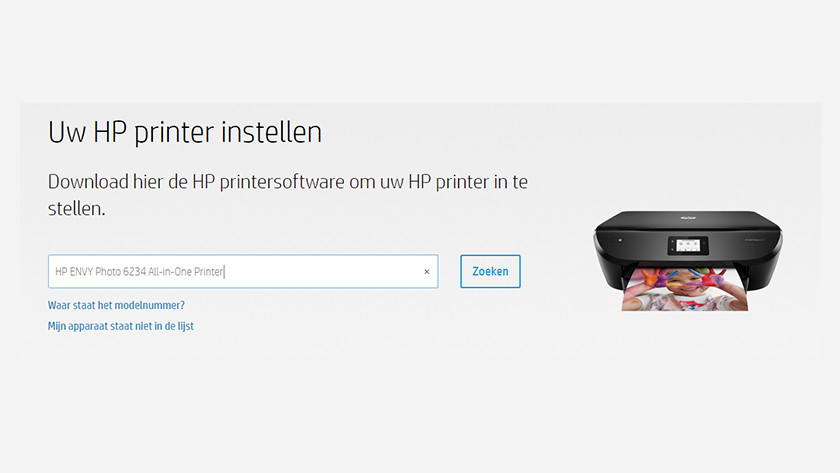
لقد قمت بتوصيل الطابعة. الآن و تحتاج إلى أن تتأكد من أن جهاز الكمبيوتر الخاص بك يمكنه التحكم في الطابعة. سنقوم بتثبيت برنامج اسمه EasyStart من HP على الكمبيوتر المحمول أو الكمبيوتر الشخصي.
انتقل إلى هذا الرابط في المتصفح الخاص بك وأدخل اسم طابعتك ، مثل “ENVY 6234” في مربع البحث ثم قم بتنزيل تطبيق HP Smart أو قم بتنزيل برنامج سطح المكتب الأساسي.
الخطوة 4: افتح برنامج HP Easystart
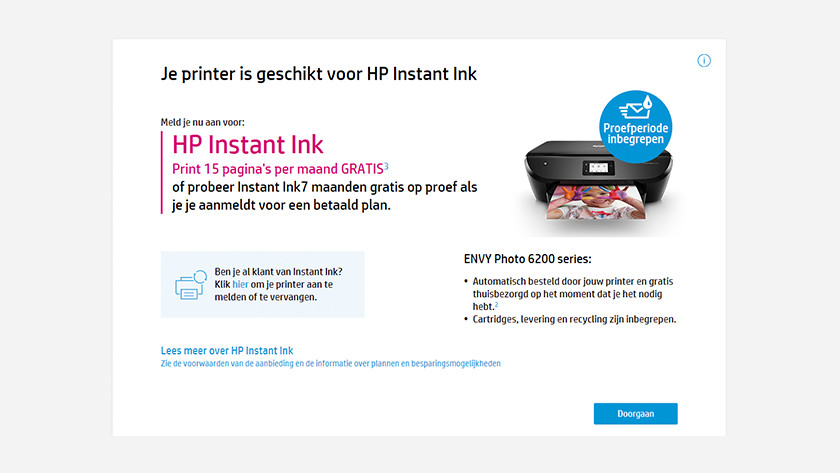
افتح ملف HP EasyStart الذي قمت بتنزيله للتو من مجلد التنزيل و إذا كانت لديك طابعة متوافقة مع HP Instant Ink فسيسألك البرنامج عما إذا كنت تريد استخدام الفترة التجريبية الخاصة بك.
أدخل بياناتك الشخصية و إذا كنت لا تريد فترة تجريبية أو إذا كان لديك بالفعل اشتراك Instant Ink فانتقل إلى الخطوة التالية.
الخطوة 5: تثبيت البرنامج
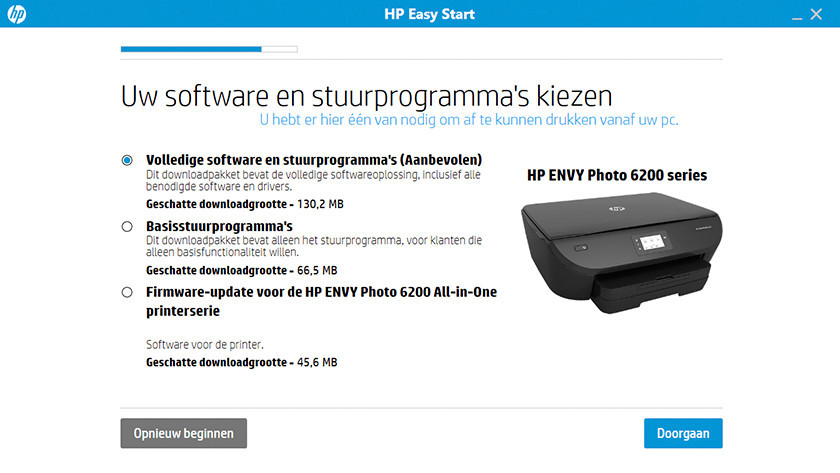
سيسألك EasyStart عن البرنامج الذي تريد تثبيته. حدد الخيار ” برامج التشغيل الكاملة” إذا كنت تريد برامج إضافية لحل المشكلات بالإضافة إلى برنامج التشغيل الأساسي. اختر “برامج التشغيل الأساسية”.
الخطوة 6: تشغيل البرنامج
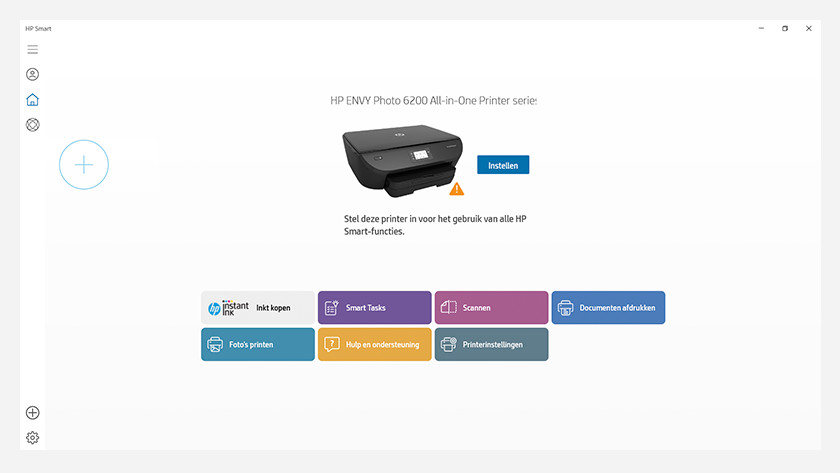
إن تثبيت برامج التشغيل الخاصة بك على جهاز الكمبيوتر الخاص بك قد يستغرق بعض الوقت و إذا لم تقم بتوصيل الطابعة بشبكة الواي فاي ، فابحث عن رمز الواي فاي و بعد هذه الخطوة سيتم تعريف طابعة HP.
ابدأ الطباعة

طابعتك متصلة بشبكة الواي فاي و هي جاهزة و يمكنك البدء في الطباعة.
إيقاف تشغيل الطابعة
من المهم إيقاف تشغيل الطابعة عند الانتهاء من الطباعة و يمكنك ايقاف تشغيلها عن طريق الضغط على زر التشغيل / الإيقاف و إذا تركت الطابعة قيد التشغيل أو أوقفت تشغيلها بطريقة أخرى فقد تتوقف عن العمل.
قم بإيقاف تشغيل الطابعة بشكل صحيح و ستحافظ عليها لمدة طويلة.

















